PS简单制作一个动态的字体动画
这篇教程是向PHP中文网的朋友分享PS简单制作一个动态的字体动画方法,教程制作出来的字体动画非常漂亮,难度不是很大,来看看吧
动态的文字比静态的文字更加吸引人的目光。如果在平时的海报中,在平时的促销活动中,我们也可以做文字动图,把我们的信息以动态的信息传输给我们的小伙伴们,下面小编就为大家详细介绍一下,来看看吧!

步骤
打开ps软件,点击菜单栏:文件-新建,新建一个画布,(也可以用快捷键ctrl+n新建)画布大小根据大家的需要,,我这里是拿300*400px做例子。参数设置好了之后点击确定
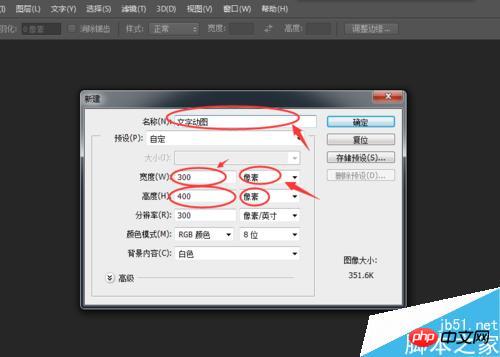
进入画布工作台后,我们鼠标选择工具栏的文字工具(也可以用快捷键“t”),选择好文字工具之后,在我们的画布上点一下,然后打上我们需要做动图的文字,在ps的属性栏可以设置字体,调节字体大小等等。当我们设置完毕,可以点击属性栏右边的小勾勾确定我们编辑的文字内容
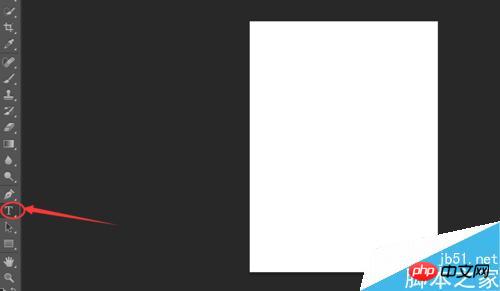


刚才已经成功新建了一个文字图层了,接下来我们要再用文字工具增加一个同样文字但是字体比刚才大的图层,这样子才能凸显我们动图中文字的变化嘛。
新建好了之后,我们鼠标左键按住第二个新建的文字图层,然后把它拉到跟第一个图层一样的位置后,隐藏第二个图层(也是刚才我们设置字体大小比较大的那个图层)

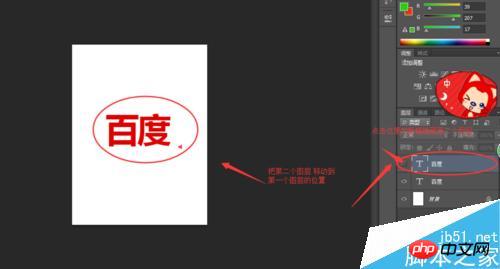
文字图层做好了,我们点击一下菜单栏里的“窗口”—“时间轴”点击时间轴时候会在我们ps工作界面的下方出现一个模块,我们点击中间的三角形,选择”创建帧动画“
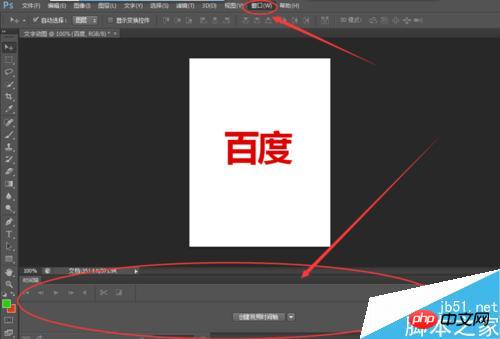

创建好了之后,我们会发现在页面上出现一个帧,我们先来调整这个帧的属性,调整好了之后再点击时间轴模块的垃圾桶图标的旁边有一个新建帧的按钮,点击一下之后会出现一个新的帧,我们把鼠标选择第二个帧,接着把第一个文字图层(字体比较小的图层)隐藏了,把第二个文字图层(也是字体比较大的图层)打开

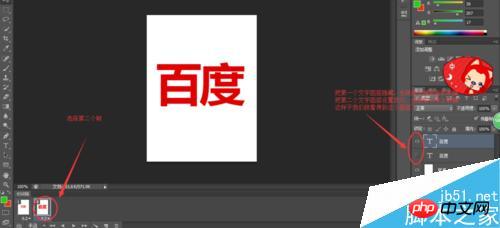
我们按一下我们键盘的空格键,这时候我们会发现我们刚才设置的文字动画已经按照我们的要求开始动起来了。再按一下空格键,动画就停止演示
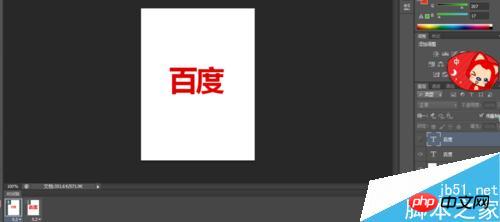
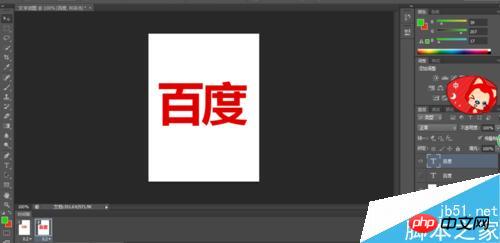
做好的文字动画需要导出来,选择菜单栏里的文件—保存为web所用格式,选择图片保存为gif格式,点击存储,选择你要保存到电脑的哪里,选择好之后按保存,搞定了
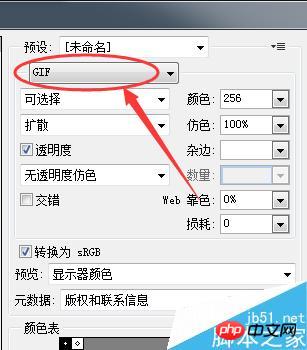
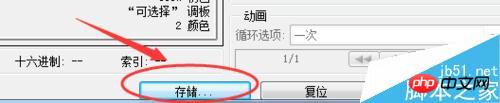
注意事项
帧的时间设置根据自己的需要,需要查看效果之后微调,这样才能确保动图的效果更佳
以上就是PS简单制作一个动态的字体动画教程,大家学会了吗?希望这篇文章能对大家有所帮助!

핫 AI 도구

Undresser.AI Undress
사실적인 누드 사진을 만들기 위한 AI 기반 앱

AI Clothes Remover
사진에서 옷을 제거하는 온라인 AI 도구입니다.

Undress AI Tool
무료로 이미지를 벗다

Clothoff.io
AI 옷 제거제

AI Hentai Generator
AI Hentai를 무료로 생성하십시오.

인기 기사

뜨거운 도구

메모장++7.3.1
사용하기 쉬운 무료 코드 편집기

SublimeText3 중국어 버전
중국어 버전, 사용하기 매우 쉽습니다.

스튜디오 13.0.1 보내기
강력한 PHP 통합 개발 환경

드림위버 CS6
시각적 웹 개발 도구

SublimeText3 Mac 버전
신 수준의 코드 편집 소프트웨어(SublimeText3)

뜨거운 주제
 7335
7335
 9
9
 1627
1627
 14
14
 1352
1352
 46
46
 1264
1264
 25
25
 1209
1209
 29
29
 win10 글꼴 폴더 경로 세부 정보
Jan 03, 2024 pm 08:37 PM
win10 글꼴 폴더 경로 세부 정보
Jan 03, 2024 pm 08:37 PM
많은 친구들이 텍스트를 입력할 때 자신이 좋아하는 맞춤 글꼴을 추가하고 싶어하지만 win10 시스템의 글꼴 폴더 경로가 어디에 있는지 모르고 글꼴을 추가할 수 없습니다. 다음은 특정 폴더 경로를 소개합니다. Win10 글꼴 폴더 경로: 1. 바탕 화면에서 "이 PC"를 클릭합니다. 2. 시스템 디스크 C 드라이브를 입력합니다. 3. “windows” 폴더를 클릭하세요. 4. 아래로 당겨 "글꼴" 폴더를 찾으세요. 5. 글꼴 라이브러리에 들어갈 수 있습니다. 다른 질문이 있는 친구는 win10 글꼴의 일반적인 문제에 대해 자세히 알아볼 수 있습니다~
 Apple 휴대폰의 Outlook에서 글꼴을 변경하는 방법
Mar 08, 2024 pm 04:46 PM
Apple 휴대폰의 Outlook에서 글꼴을 변경하는 방법
Mar 08, 2024 pm 04:46 PM
Apple 휴대폰에서 Outlook의 글꼴을 변경하는 방법 먼저 Outlook 소프트웨어를 열고 인터페이스 왼쪽 상단에 있는 파일을 클릭하세요. 원하는 대로 글꼴을 설정할 수 있습니다. 설정이 완료되면 확인 버튼을 클릭하세요. 한 번 보자! Apple 휴대폰에서 Outlook의 글꼴을 변경하는 방법 1. Outlook 소프트웨어를 열고 인터페이스 왼쪽 상단에 있는 "파일" 옵션을 클릭합니다. 2. 나타나는 목록에서 "옵션"을 찾아 클릭하여 들어갑니다. 3. 옵션 목록 왼쪽에서 "메일"을 클릭하세요. 4. 다음으로 “문자 및 글꼴”을 선택하세요. 5. 새 이메일, 답장 이메일 또는 작성에 대한 글꼴을 설정하려면 해당 옵션을 클릭하여 설정으로 들어갑니다. 6. 개인 취향에 맞게 글꼴을 설정한 후 확인을 클릭하세요.
 생체 휴대폰 글꼴을 더 크게 만드는 방법 및 설정 위치
Feb 24, 2024 pm 06:16 PM
생체 휴대폰 글꼴을 더 크게 만드는 방법 및 설정 위치
Feb 24, 2024 pm 06:16 PM
생체 휴대폰의 글꼴 크기를 어떻게 크게 설정할 수 있나요? 생체 휴대폰에서 글꼴 크기를 더 크게 만들 수 있지만 대부분의 사용자는 생체 휴대폰의 글꼴 크기를 설정하는 방법을 모릅니다. , 편집기는 생체 휴대폰의 글꼴 크기를 더 크게 만드는 방법에 대한 설정을 제공합니다. 방법 그래픽 튜토리얼, 관심 있는 사용자가 와서 살펴보세요! Vivo 휴대폰 사용 튜토리얼 생체 휴대폰의 글꼴 크기를 더 크게 만드는 방법 설정 위치 1. 먼저 생체 휴대폰에서 [설정] 기능을 열고 클릭합니다. 2. 그런 다음 설정 인터페이스로 이동하여 다음을 찾습니다. 3. 그런 다음 아래 그림의 페이지로 이동하여 [글꼴 크기 및 두께] 서비스를 클릭합니다. 4. 마지막으로 아래 그림의 가로선을 밀어 글꼴 크기를 조정합니다.
 win11 글꼴 흐림 문제를 해결하는 방법
Jan 13, 2024 pm 09:00 PM
win11 글꼴 흐림 문제를 해결하는 방법
Jan 13, 2024 pm 09:00 PM
win11 시스템을 업데이트한 후 일부 친구들은 자신의 win11 글꼴이 흐려지고 사용하기가 매우 불편하다는 것을 발견했습니다. 이는 시스템 버전의 버그 때문일 수도 있고 특수 효과를 켰을 수도 있습니다. 해결 방법을 살펴 보겠습니다. Win11 글꼴이 흐려짐: 방법 1: 1. 먼저 이 컴퓨터를 마우스 오른쪽 버튼으로 클릭하고 "속성"을 엽니다. 2. 그런 다음 관련 링크에 "고급 시스템 설정"을 입력합니다. 3. 그런 다음 성능에서 "설정"을 클릭하여 엽니다. 4. "시각 효과"에서 "최고 성능을 위해 조정"을 선택하고 "확인"을 클릭하여 저장합니다. 방법 2: 1. 바탕 화면의 빈 공간을 마우스 오른쪽 버튼으로 클릭하고 "디스플레이 설정"을 엽니다. 2. 확대/축소 및 레이아웃에서 "확대/축소"를 클릭합니다. 3. 그런 다음 관련 설정에서 "텍스트 크기"를 클릭합니다.
 Win11 글꼴 설치 방법에 대한 자세한 설명
Dec 27, 2023 pm 05:16 PM
Win11 글꼴 설치 방법에 대한 자세한 설명
Dec 27, 2023 pm 05:16 PM
일부 친구는 win11 글꼴을 설치한 후 글꼴이 설치된 위치를 찾을 수 없어서 win11 글꼴 설치 위치 문제를 제기합니다. 실제로 글꼴이 설치된 위치를 찾기 위해 개인 설정에서 글꼴 관리에 들어갈 수 있습니다. 아래를 보세요. Win11 글꼴 설치 위치: 1. 먼저 바탕 화면의 빈 공간을 마우스 오른쪽 버튼으로 클릭하고 "개인 설정"을 엽니다. 2. 그런 다음 "글꼴" 설치 관리 설정을 입력합니다. 3. 원하는 글꼴을 찾아 입력해 주세요. 4. 못찾으시면 위에서 바로 검색하셔도 됩니다. 5. 글꼴을 입력하면 메타데이터 아래의 "글꼴 파일"에서 win11 글꼴의 설치 위치를 확인할 수 있습니다. 6. 글꼴을 제거하려면 여기에서 제거를 클릭하세요.
 샤오미 11 글꼴 변경하는 방법_샤오미 11 글꼴 변경하는 방법
Mar 25, 2024 pm 07:26 PM
샤오미 11 글꼴 변경하는 방법_샤오미 11 글꼴 변경하는 방법
Mar 25, 2024 pm 07:26 PM
1. 휴대폰 설정을 열고 [디스플레이]를 클릭하세요. 2. [글꼴]을 클릭하세요. 3. 마음에 드는 글꼴을 선택하거나 [글꼴 더보기]를 클릭해 앱을 다운로드하세요.
 Linux 글꼴 흐림 문제를 해결하는 효과적인 방법
Jan 08, 2024 pm 11:25 PM
Linux 글꼴 흐림 문제를 해결하는 효과적인 방법
Jan 08, 2024 pm 11:25 PM
Linux 글꼴이 흐릿하게 표시됩니다. 글꼴을 선명하게 표시하려면 어떻게 해야 합니까? 아래의 자세한 튜토리얼을 살펴보겠습니다. 1. 글꼴 파일 설치 1. 위 도구에서 제공하는 파일을 다운로드한 후, 파일을 바탕화면으로 드래그한 후 압축을 풀어주세요. 아래 그림과 같이 파일의 압축을 풀어서 폴더 형태로 되어있습니다. 2. 그런 다음 바탕 화면에서 아무 것도 클릭하지 않고 마우스 오른쪽 버튼을 클릭하고 터미널에서 열기를 선택합니다. 터미널에 sudodpkg-i 명령을 입력하고 스페이스바를 누르세요. 데스크탑에서 압축이 풀린 글꼴 파일을 열고 이 명령의 -i 다음에 deb 패키지를 드래그합니다. Enter를 누르면 오류가 나타나 종속성이 설치되지 않았음을 나타냅니다. 종속성 오류가 표시되면 명령 입력은 정상입니다. 그렇지 않으면 잘못된 명령입니다. 초보자는 공백과 대문자 사용에 주의해야 합니다.
 PowerShell을 사용하여 작업을 자동화하는 방법
Feb 20, 2024 pm 01:51 PM
PowerShell을 사용하여 작업을 자동화하는 방법
Feb 20, 2024 pm 01:51 PM
IT 관리자이거나 기술 전문가라면 자동화의 중요성을 인식해야 합니다. 특히 Windows 사용자의 경우 Microsoft PowerShell은 최고의 자동화 도구 중 하나입니다. Microsoft는 타사 응용 프로그램을 설치할 필요 없이 자동화 요구 사항에 맞는 다양한 도구를 제공합니다. 이 가이드에서는 PowerShell을 활용하여 작업을 자동화하는 방법을 자세히 설명합니다. PowerShell 스크립트란 무엇입니까? PowerShell을 사용한 경험이 있다면 명령을 사용하여 운영 체제를 구성했을 수 있습니다. 스크립트는 .ps1 파일에 있는 이러한 명령의 모음입니다. .ps1 파일에는 기본 Get-Help와 같이 PowerShell에서 실행되는 스크립트가 포함되어 있습니다.




